Adonit INK-UVC Support
kembali kehalaman produk
Apakah Adonit INK-UVC itu?
Adonit INK-UVC adalah stylus poin pertama kami dengan lampu pembunuh kuman UVC , diciptakan eksklusif untuk tablet dan alat 2-in-1 dengan pelunak Windows.
Pada perangkat apa saja INK-UVC bekerja?
INK-UVC telah menjalani pengujian dan kompatibel dengan perangkat berikut ini:
Microsoft Surface 3,
Microsoft Surface Pro 3/ 4/ 5/ 6/ 7/ X,
Microsoft Surface Book/ 2/ 3,
Microsoft Surface Laptop 1/ 2/ 3,
Microsoft Surface Studio/ 2,
Microsoft Surface Go/ 2,
Microsoft Surface Duo/ 2
Perangkat saya tidak tercantum di dalam daftar, bagaimana saya tahu apakah perangkat saya kompatibel dengan INK-UVC atau tidak?
Jika perangkat Anda tidak terdapat di dalam daftar, silakan hubungi help@adonit.net untuk memastikan kompatibilitasnya.
Apakah INK-UVC berfungsi jika saya gunakan pada perangkat layar sentuh kapasitif lain? (yaitu, perangkat iOS)
Tidak. Adonit INK-UVC dirancang untuk perangkat Windows. Jika Anda mempunyai perangkat iOS, kami sudah menyiapkan stylus yang tepat untuk Anda, silakan lihat daftar stylus kami yang kompatibel dengan iOS untuk menemukan stylus terbaik untuk Anda.
Apakah INK-UVC dilengkapi dengan Bluetooth? Perlukah menyandingkan INK-UVC dengan suatu aplikasi?
Tidak, INK-UVC tidak dilengkapi dengan Bluetooth. Anda tidak perlu repot menyandingkan INK-UVC dengan perangkat atau Bluetooth, nyalakan saja, lalu gunakan.
Bagaimana cara anda menggunakan fungsi stylus Adonit INK UVC?
Untuk mulai menggunakan INK-UVC , tekan dan tahan tombol bawah hingga lampu biru menyala. Lalu, tempatkan ujungnya pada layar untuk menavigasikan, mengetuk, maupun menulis. Untuk menghapus, tekan dan tahan tombol bagian bawah, dan untuk memicu klik kanan, tekan dan tahan tombol bagian atas.
Bagaimana mematikan INK-UVC?
Untuk MEMATIKAN stylus Adonit INK-UVC Anda, cukup tekan dan tahan tombol bagian bawah pada saat yang sama selama 3 detik hingga lampu merahnya berkedip.
Bagaimana cara menghidupkan cahaya UVC?
Hidupkan pen dengan menekan tombol A, lalu tekan tombol B selama 3 detik, lampu UVC akan menyala.
Cahaya biru berkedip LED pada pen, menandakan bahwa UVC sudah bisa digunakan.
Bagaimana cara mematikan cahaya UVC?
1. Fungsi UVC akan mati secara otomatis ketika Anda telah memakainya selama 1 menit.
2. Tekan tombol B untuk segera mematikan lampu UVC .
*Setelah UVC dimatikan, mode stylus akan kembali menyala. Untuk melakukan perawatan lain, silakan tekan tombol B selama 3 detik lagi.
Apa makna lampu LED yang ada pada Adonit INK-UVC?
Lampu biru menyala: Adonit INK-UVC telah dinyalakan atau dicas penuh.
Cahaya biru berkedip: menandakan bahwa cahaya anti kuman UVC sedang digunakan.
Lampu merah berkedip, lalu mati: Daya baterai INK-UVC telah habis atau INK-UVC telah dimatikan.
Lampu merah terus menyala: INK-UVC sedang diisi daya.
Bagaimana mengisi daya INK-UVC saya?
Untuk mengisi daya, cukup masukkan konektor USB mikro standar yang disertakan ke dalam ujung INK-UVC untuk pengisian daya, dan ujung yang lain ke dalam port USB standar.
Apakah cahaya UVC masih dapat digunakan apabila cahaya LED merah menyala dan apakah itu akan melemahkan daya UVC dalam membasmi kuman dan bakteri?
Dalam keadaan lampu merah menyala, waktu operasi akan turun hingga kurang dari satu menit. Dianjurkan untuk mengisi daya ketika pena berwarna merah.
Berapa lama mengisi data INK-UVC?
Adonit INK-UVC akan terisi penuh dalam waktu 1 jam.
Berapa lama INK-UVC dapat digunakan setelah terisi penuh? Berapa lama daya tahan baterai INK-UVC?
100 jam untuk penulisan secara menerus dan 30 menit untuk cahaya UVC.
Apa fungsi dua tombol pintasan pada INK-UVC?
INK-UVC dilengkapi dengan dua tombol pintasan yang memanjakan Anda dengan akses cepat ke berbagai fitur, seperti penghapus dan fungsi klik kanan.
Pada sebagian besar aplikasi, Anda dapat menggunakan penghapus dengan menahan tombol bagian bawah dan menggerakkan ujungnya pada tempat yang ingin Anda bersihkan. Untuk menggunakan fungsi klik kanan: tahan tombol bagian atas dan ketuk layar. Fitur-fiturnya mungkin tidak sama pada aplikasi yang berbeda.
Bagaimana cara menggunakan fitur khusus pada INK-UVC? (yaitu, palm rejection (tidak membaca telapak tangan)
Asalkan perangkat Anda mendukung Adonit INK-UVC, fitur-fitur canggih seperti palm rejection (tidak membaca telapak tangan) dan pressure sensitivity (kepekaan tekanan) akan didukung. Tidak perlu mengatur apa pun pada perangkat atau aplikasi Anda. Namun, beberapa aplikasi mungkin memilih untuk tidak mengaktifkan fitur-fitur stylus aktif tersebut.
Aplikasi apa yang Anda rekomendasikan untuk INK-UVC?
Aplikasi apa pun yang mendukung Windows INK-UVC akan mendukung Adonit INK-UVC. Untuk mendapatkan daftar aplikasi yang direkomendasikan, kunjungilah Apps (Aplikasi) untuk halaman Windows INK.
Bisakah tombol bagian bawah digunakan untuk hal lain selain menghapus?
Tidak. Semua fitur dan efek dirancang oleh pembuat aplikasi, tidak dapat diskustomisasi.
Bisakah saya mengubah fungsi tombol klik kanan?
Tidak. Semua fitur dan efek dirancang oleh pembuat aplikasi, tidak dapat diskustomisasi.
Bagaimana cara menggunakan fungsi klik kanan pada INK-UVC?
Untuk menggunakan fungsi klik kanan, tekan dan tahan tombol bagian atas dan ketuk layar. Efek klik kanan mungkin tidak sama pada aplikasi yang berbeda. Contohnya: klik kanan pada desktop, daftar menu tarik akan muncul, sementara pada Microsoft OneNote, alat Lasso Select akan diaktifkan.
Apakah tombol pintasan mendukung fungsi seperti batalkan atau ulangi?
Tidak. Semua fitur dan efek pada aplikasi dirancang oleh pembuat aplikasi, tidak dapat diskustomisasi.
Saat saya menggunakan klik kanan INK-UVC, mengapa efeknya berbeda dari Mouse?
Fitur/efek klik kanan mouse dan INK-UVC (stylus aktif apa pun) mungkin berbeda, tergantung fungsi mana yang dirancang aplikasi untuk suatu stylus.
Bisakah saya menonaktifkan kursor?
Ya, Anda bisa menonaktifkan kursor atau efek visual pada Pengaturan Windows. Berikut langkah-langkahnya:
Apakah INK-UVC dilengkapi fitur miringkan untuk mengarsir?
Tidak.
Apakah Adonit INK-UVC mendukung pressure sensitivity (kepekaan tekanan)?
Ya, tingkat pressure sensitivity (kepekaan tekanan) yang didukung oleh INK-UVC berkisar dari 1024 hingga 4096, akan berbeda sesuai perangkat yang Anda gunakan. Pastikan bahwa sistem operasi Windows Anda sudah diperbarui ke Windows 10.
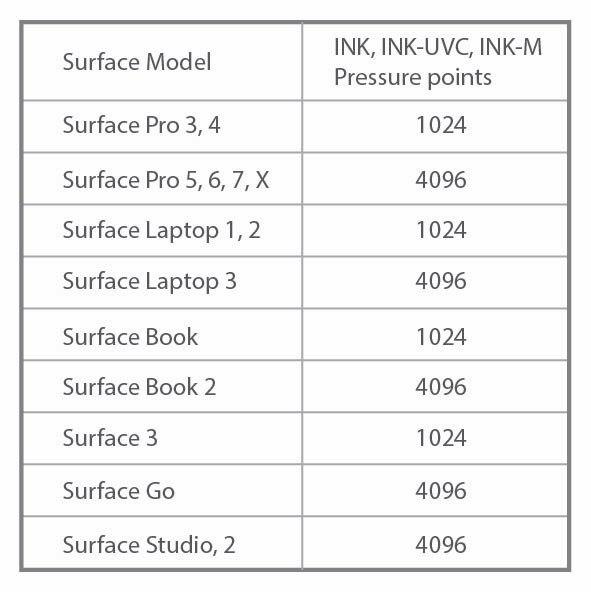
Berapa lama iluminasi kuman diperlukan untuk membunuh kuman secara efektif dengan menggunakan Adonit INK-UVC?
Efektif dengan satu menit pencahayaan.
Berapa jarak penggunaan terbaik dalam menggunakan cahaya UVC?
Lakukan disinfeksi permukaan yang terkontaminasi dari jarak maksimal 2 cm untuk hasil terbaik.
Apakah stylus masih dapat digunakan untuk menulis ketika UVC diaktifkan?
Tidak. Adonit INK-UVC memiliki dua modus, cahaya UVC dan menulis. Ketika UVC sedang aktif, modus penulisan akan ditiadakan.
Dapatkah saya menggunakan cahaya UVC Adonit INK ketika pena sedang diisi daya.
Ya.
Apakah INK-UVC memiliki mekanisme untuk melindungi mata?
Untuk perlindungan mata, sewaktu stylus diputar 180 derajat ke atas, maka
akan mati secara otomatis untuk sementara. Sewaktu menghadap objek pada
permukaan datar, LED UVC akan kembali berkedip. Setelah total waktu
antibakteri mencapai 1 menit, maka akan mati secara otomatis.
Apakah cahaya UVC memiliki dampak terhadap kulit?
Jangan sinari lampu UVC ke kulit untuk jangka waktu lama (tidak melebihi 10 detik)
Apakah tersedia bagian pengganti untuk INK-UVC?
Ya. Tersedia pengganti mata INK-UVC yang dapat dibeli secara online. Mata INK-UVC dirancang agar dapat dilepaskan, sehingga dapat diganti jika perlu. Mata pengganti dapat dibeli dari halaman Spare Parts (Suku Cadang) kami.
Apa yang ada di dalam kotak?
Adonit INK-UVC, kabel pengisian daya USB mikro, dan panduan mulai singkat.
Masih ada pertanyaan
Kirimi kami email di help@adonit.net dan kami dengan senang hati akan membantu Anda.